11 สิ่งที่คุณควรทำเมื่อสืบทอดไซต์ WordPress
เผยแพร่แล้ว: 2022-11-26หากคุณเพิ่งสืบทอดไซต์ WordPress ที่มีอยู่ คุณควรทำอะไรเป็นอย่างแรก
ไม่ว่าคุณจะเป็นเจ้าของธุรกิจที่เพิ่งได้เว็บไซต์ใหม่หรือผู้ช่วยสำนักงานที่สืบทอดเว็บไซต์ที่มีอยู่ของบริษัทของคุณจากสมาชิกในทีมคนอื่น คุณอาจสงสัยว่าขั้นตอนต่อไปที่สำคัญที่สุดคืออะไร
ในบทความนี้ เราจะแสดงให้คุณเห็นสิ่งสำคัญที่สุดที่คุณต้องทำเมื่อสืบทอดไซต์ WordPress
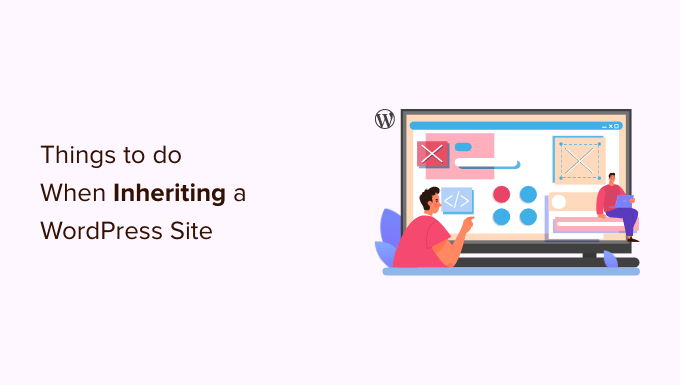
ความท้าทายใดที่คุณอาจเผชิญเมื่อรับช่วงต่อจากไซต์
การสืบทอดเว็บไซต์ WordPress ใหม่นำมาซึ่งความท้าทายมากมาย
ไม่ว่าคุณจะได้รับมาจากธุรกิจอื่นหรือได้รับมอบหมายจากเว็บไซต์ของบริษัท การปรับให้ทันกับเวิร์กโฟลว์และทำความคุ้นเคยกับ WordPress อาจต้องใช้เวลา
ในทำนองเดียวกัน การใช้งานเว็บไซต์จำเป็นต้องมีเครื่องมืออื่นๆ เช่น ซอฟต์แวร์การตลาดผ่านอีเมลหรือปลั๊กอินของบุคคลที่สาม เมื่อสืบทอดเว็บไซต์ คุณควรมีข้อมูลรับรองการเข้าสู่ระบบซอฟต์แวร์ทั้งหมด
นอกเหนือจากนั้น เว็บไซต์ที่เพิ่งสืบทอดมาของคุณอาจไม่ปลอดภัย หนึ่งในแนวทางปฏิบัติที่ดีที่สุดคือการสร้างข้อมูลสำรองและสแกนไซต์ของคุณเพื่อหาภัยคุกคาม วิธีนี้จะช่วยเน้นส่วนที่อาจนำไปสู่การโจมตีที่อาจเกิดขึ้นและช่วยให้คุณแก้ไขได้อย่างรวดเร็ว
ที่กล่าวว่า มาดูสิ่งที่คุณควรทำเมื่อสืบทอดไซต์ WordPress ใหม่ คุณสามารถคลิกลิงก์ด้านล่างเพื่อข้ามไปยังส่วนที่คุณต้องการ:
1. รับรหัสผ่านทั้งหมด

เมื่อสืบทอดไซต์ WordPress สิ่งแรกที่คุณต้องทำคือรวบรวมข้อมูลชื่อผู้ใช้และรหัสผ่านทั้งหมด
ซึ่งรวมถึงรหัสผ่านเว็บโฮสติ้ง รหัสผ่าน FTP รหัสผ่าน CDN รหัสผ่านการจัดการโดเมน รหัสผ่านบริการการตลาดผ่านอีเมล และรหัสผ่านสำหรับปลั๊กอินหรือบริการพรีเมียมของบุคคลที่สามทั้งหมดที่เว็บไซต์ใช้
เราขอแนะนำให้ตั้งเวลาแฮงเอาท์วิดีโอกับนักพัฒนาเก่าหรือเจ้าของไซต์ เนื่องจากพวกเขาสามารถอธิบายรายละเอียดทุกอย่างได้
วิธีที่ดีที่สุดในการจัดการรหัสผ่านเว็บไซต์ของคุณทั้งหมดคือการใช้ตัวจัดการรหัสผ่าน เราแนะนำให้ใช้ LastPass เพราะมันใช้งานได้กับทุกอุปกรณ์ของคุณและอนุญาตให้จัดเก็บรหัสผ่านในกลุ่ม แบ่งปันอย่างปลอดภัย และใช้รหัสผ่านที่รัดกุมกว่า
2. เปลี่ยนรหัสผ่านและอีเมลผู้ดูแลระบบทั้งหมด
เมื่อคุณได้รับรหัสผ่านทั้งหมดแล้ว คุณต้องเปลี่ยนรหัสผ่าน
สิ่งนี้ทำให้มั่นใจได้ว่าผู้พัฒนาหรือเจ้าของไซต์คนก่อนไม่สามารถแก้ไขอะไรได้ อีกสิ่งที่คุณต้องทำคืออัปเดตอีเมลติดต่อของผู้ดูแลระบบทั้งหมด เพื่อให้มีเพียงคุณเท่านั้นที่สามารถรีเซ็ตรหัสผ่านได้ในอนาคต
คุณสามารถทำได้โดยไปที่หน้า ผู้ใช้»ผู้ใช้ทั้งหมด ในพื้นที่ผู้ดูแลระบบ WordPress และแก้ไขรหัสผ่านผู้ใช้ทั้งหมดพร้อมกับรายละเอียดการติดต่อ
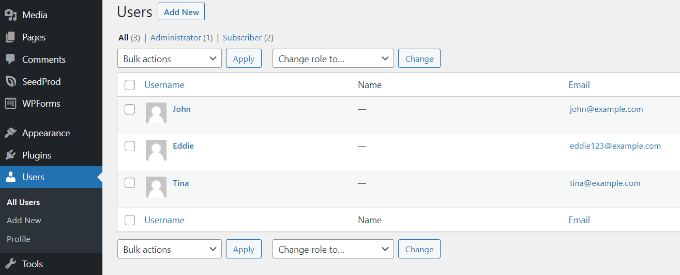
ถัดไป คุณต้องเปลี่ยนที่อยู่อีเมลของผู้ดูแลเว็บไซต์ WordPress WordPress ใช้เพื่อส่งการแจ้งเตือนเว็บไซต์ที่สำคัญ
เพียงไปที่หน้า การ ตั้งค่า » ทั่วไป แล้วป้อนที่อยู่อีเมลใหม่
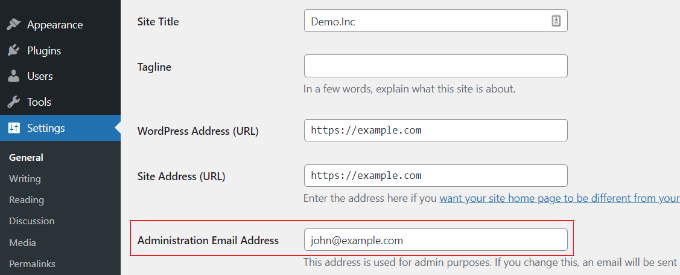
หมายเหตุ: เราแนะนำให้ติดตั้ง WP Mail SMTP ก่อนเปลี่ยนอีเมลเพื่อให้แน่ใจว่าอีเมลทั้งหมดจะส่งถึงผู้รับ
3. จดบันทึกและทำความคุ้นเคย

ก่อนทำการเปลี่ยนแปลงอื่นๆ ของไซต์ การจดบันทึกและทำความคุ้นเคยกับเว็บไซต์เป็นสิ่งสำคัญ หากคุณไม่คุ้นเคยกับ WordPress โปรดดูคู่มือเริ่มต้นของเราว่า WordPress คืออะไร
สิ่งสำคัญคือคุณต้องเข้าใจความสำคัญและฟังก์ชันการทำงานของปลั๊กอิน WordPress แต่ละตัวที่ใช้บนเว็บไซต์
คุณควรตรวจสอบการตั้งค่าธีมและวิดเจ็ตที่คุณใช้ด้วย
คุณสามารถจดบันทึกฟังก์ชันต่างๆ คุณลักษณะที่คุณต้องการเปลี่ยนแปลง และอื่นๆ
หมายเหตุ: โปรดเขียนบันทึกย่อเหล่านี้ลงใน Google Docs, Dropbox Paper หรือที่อื่นๆ เพื่อไม่ให้ทำหาย
ข้อมูลนี้จะช่วยให้คุณเข้าใจทุกอย่าง หากคุณต้องการความช่วยเหลือในการทำความเข้าใจบางสิ่ง คุณสามารถลองติดต่อเจ้าของเดิมหรือผู้พัฒนา
4. ตั้งค่าโซลูชันการสำรองข้อมูลอัตโนมัติ

การสำรองข้อมูลเป็นการป้องกันชั้นแรกของคุณจากเหตุร้ายทางออนไลน์ เจ้าของไซต์คนก่อนอาจตั้งค่าปลั๊กอินสำรองของตนเอง ซึ่งอาจจัดเก็บไฟล์สำรองไว้ในบัญชีที่เก็บข้อมูลระยะไกลบัญชีใดบัญชีหนึ่งของตน
คุณต้องการตั้งค่าการสำรองข้อมูลของคุณเอง มีปลั๊กอินสำรอง WordPress ที่ยอดเยี่ยมมากมายที่คุณสามารถเลือกได้
คุณต้องแน่ใจว่าได้ตั้งค่าการสำรองข้อมูลในสถานที่ห่างไกล เช่น Google Drive, Dropbox เป็นต้น
คุณต้องสร้างการสำรองข้อมูล WordPress ที่สมบูรณ์ก่อนที่จะทำการเปลี่ยนแปลงเพิ่มเติมในเว็บไซต์ของคุณ วิธีนี้จะช่วยให้คุณสามารถเปลี่ยนเว็บไซต์ของคุณได้ในกรณีที่เกิดข้อผิดพลาด
5. อัปเดตบทบาทผู้ใช้และการอนุญาต
หากคุณเป็นนักพัฒนาที่ทำงานบนเว็บไซต์ คุณจะต้องทำงานร่วมกับลูกค้าของคุณเพื่อมอบหมายบทบาทผู้ใช้และสิทธิ์ให้กับทีมของพวกเขา
เป้าหมายของคุณควรจำกัดบทบาทของผู้ใช้ที่เป็นผู้ดูแลระบบไว้เฉพาะผู้ที่จำเป็นต้องทำงานผู้ดูแลระบบจริงๆ งานเหล่านี้รวมถึงสิ่งต่างๆ เช่น การเปลี่ยนธีม ติดตั้งปลั๊กอินใหม่ หรือเพิ่มผู้ใช้ใหม่ไปยังเว็บไซต์
หากต้องการเปลี่ยนบทบาทของผู้ใช้ เพียงไปที่ Users » All Users จากแดชบอร์ด WordPress ของคุณและแก้ไขโปรไฟล์ผู้ใช้ จากนั้น เลื่อนลงไปที่ส่วน 'บทบาท' และเลือกบทบาทของผู้ใช้ที่คุณต้องการกำหนด
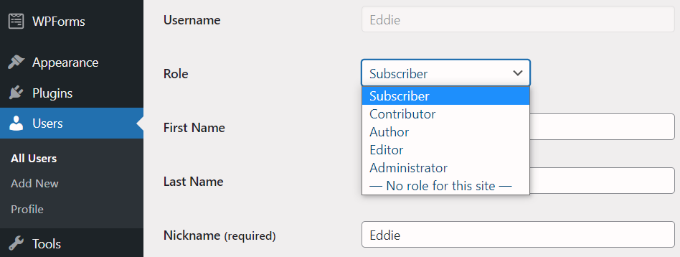
หากคุณกำลังทำงานในไซต์ของคุณเอง คุณจะต้องตรวจสอบการเข้าถึงของผู้ใช้ สร้างบัญชีผู้ใช้ใหม่สำหรับผู้แต่งหากจำเป็น

หากมีบัญชีผู้แต่งและผู้แก้ไขรุ่นเก่าที่คุณจะไม่ร่วมงานด้วย คุณต้องแก้ไขบัญชีผู้ใช้เหล่านั้นและเปลี่ยนที่อยู่อีเมลและรหัสผ่าน ดูคำแนะนำของเราเกี่ยวกับวิธีปิดใช้งานบัญชีผู้ใช้โดยไม่ต้องลบออก
6. เรียกใช้การสแกนความปลอดภัยและประสิทธิภาพ

ต่อไป คุณต้องแน่ใจว่าเว็บไซต์ WordPress ใหม่ของคุณปลอดภัยและทำงานได้ดี
สำหรับการสแกนความปลอดภัย เราแนะนำให้ใช้ Sucuri เป็นปลั๊กอินรักษาความปลอดภัย WordPress ที่ดีที่สุดในตลาดและช่วยให้คุณสามารถสแกนเว็บไซต์ของคุณเพื่อหารหัสที่เป็นอันตราย ภัยคุกคามความปลอดภัย และช่องโหว่ได้อย่างง่ายดาย
คุณสามารถดูคู่มือความปลอดภัยขั้นสูงสุดของ WordPress สำหรับรายละเอียดเพิ่มเติม
เพื่อประสิทธิภาพ คุณสามารถใช้เครื่องมือทดสอบความเร็วเว็บไซต์ออนไลน์ใดก็ได้ เราขอแนะนำให้ใช้เครื่องมือทดสอบความเร็วเว็บไซต์ IsItWP ซึ่งใช้งานง่ายและให้ภาพรวมโดยละเอียดเกี่ยวกับความเร็วเว็บไซต์ของคุณ
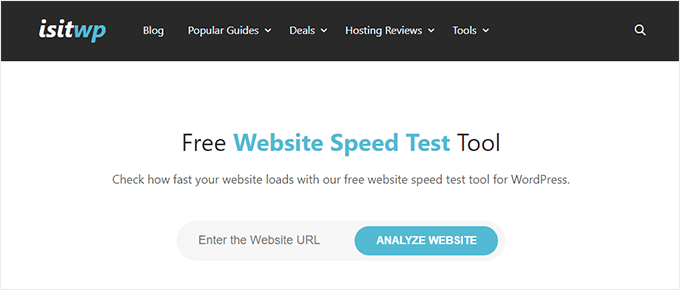
สิ่งสำคัญคือคุณต้องตรวจสอบเพื่อดูว่าการแคชมีการกำหนดค่าอย่างถูกต้องหรือไม่
บริษัทโฮสติ้ง WordPress หลายแห่ง เช่น Bluehost และ SiteGround นำเสนอโซลูชันการแคชในตัวที่คุณสามารถเปิดใช้งานได้จากบัญชีโฮสติ้งของคุณ คุณยังสามารถใช้ปลั๊กอินแคช WordPress เช่น WP Rocket เพื่อปรับปรุงความเร็วเว็บไซต์ของคุณได้ทันที
หากไซต์ไม่ได้ใช้งาน CDN คุณควรพิจารณาใช้บริการ CDN แม้ว่าจะไม่จำเป็น แต่เราแนะนำให้ผู้ใช้ใช้ CDN เสมอ สำหรับรายละเอียดเพิ่มเติม โปรดดูคำแนะนำของเราว่าทำไมคุณจึงควรใช้ CDN
สำหรับเคล็ดลับและกลเม็ดเพิ่มเติม คุณอาจต้องการดูคำแนะนำขั้นสูงสุดของเราในการเพิ่มความเร็วและประสิทธิภาพของ WordPress
7. ตรวจสอบการติดตามและการรวม SEO ที่เหมาะสม
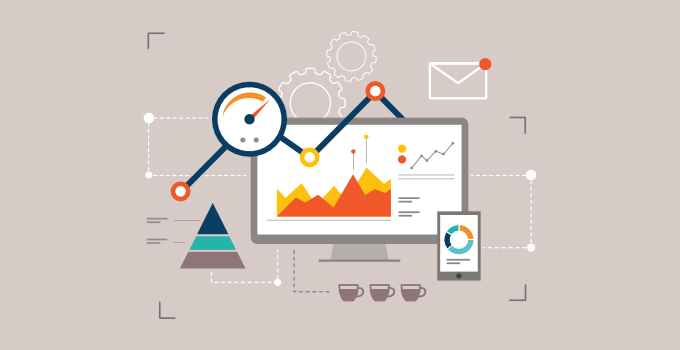
หากคุณได้รับมรดกการเป็นเจ้าของเว็บไซต์ใหม่ เจ้าของเว็บไซต์เดิมอาจโอนพร็อพเพอร์ตี้ Google Analytics ให้กับคุณ
เจ้าของเว็บไซต์จำนวนมากเพียงเพิ่มรหัส Google Analytics ลงในธีม WordPress ของตน รหัสนี้จะหายไปทันทีที่คุณอัปเดตธีมหรือติดตั้งธีมใหม่
ตรวจสอบให้แน่ใจว่าติดตั้ง Google Analytics บนเว็บไซต์อย่างถูกต้องโดยใช้ MonsterInsights หรือโดยการเพิ่มโค้ดติดตามนอกธีม WordPress
ในทำนองเดียวกัน พวกเขาอาจโอนพร็อพเพอร์ตี้ Google Search Console ให้คุณด้วยเช่นกัน
ตรวจสอบให้แน่ใจว่าไซต์ของคุณมีแผนผังไซต์ XML สำหรับคอนโซลการค้นหา นอกจากนี้ คุณอาจต้องการดูรายงาน Google Search Console เพื่อให้แน่ใจว่าไม่มีปัญหาในการรวบรวมข้อมูลหรือข้อผิดพลาดในไซต์
เราแนะนำให้ใช้ All in One SEO (AIOSEO) เพราะเป็นปลั๊กอิน SEO ที่ดีที่สุดสำหรับ WordPress คุณสามารถเพิ่มประสิทธิภาพไซต์ของคุณสำหรับเครื่องมือค้นหาได้อย่างง่ายดายโดยไม่ต้องจ้างผู้เชี่ยวชาญ
8. ใช้การควบคุมเวอร์ชันและ/หรือไซต์การจัดเตรียม
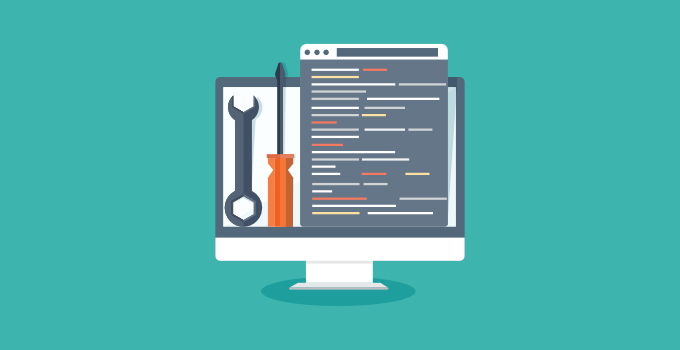
หากคุณเป็นนักพัฒนา ขอแนะนำให้คุณใช้การควบคุมเวอร์ชันสำหรับไซต์ การใช้ GitHub หรือ BitBucket ค่อนข้างง่าย
หากคุณไม่ใช่นักพัฒนา อย่างน้อยที่สุดเราขอแนะนำให้ตั้งค่าไซต์การแสดง WordPress เพื่อให้แน่ใจว่าคุณมีสภาพแวดล้อมการทดสอบที่เสถียรก่อนที่จะเผยแพร่สิ่งต่างๆ เราขอแนะนำขั้นตอนนี้สำหรับผู้ใช้ทุกคน
สำหรับผู้ที่ไม่กล้าตั้งค่า WP Engine ซึ่งเป็นผู้ให้บริการโฮสติ้ง WordPress ที่มีการจัดการ นำเสนอสภาพแวดล้อมการแสดงละครที่แข็งแกร่งและการรวมการควบคุมเวอร์ชัน git
ผู้ให้บริการโฮสติ้งสำหรับธุรกิจขนาดเล็กรายอื่น เช่น SiteGround และ Bluehost ยังเสนอคุณสมบัติการแสดงละครในราคาที่เหมาะสม
9. เรียกใช้การล้างข้อมูลเว็บไซต์
ตอนนี้คุณได้ทำความคุ้นเคยกับโครงการแล้ว เป็นการดีที่สุดที่จะกำจัดสิ่งที่ไม่จำเป็นทั้งหมด ลบธีมและปลั๊กอินที่ไม่ได้ใช้งานทั้งหมด ลบบัญชีผู้ใช้ทั้งหมดที่ไม่จำเป็น
เข้าสู่ระบบฐานข้อมูล WordPress ของคุณและเพิ่มประสิทธิภาพ ปลั๊กอินที่ไม่ดีบางตัวออกจากตารางฐานข้อมูลแม้ว่าจะถูกลบไปแล้วก็ตาม หากคุณสังเกตเห็นสิ่งเหล่านั้น จะเป็นการดีที่สุดที่จะลบทิ้ง
ดูคู่มือเริ่มต้นของเราเกี่ยวกับการจัดการฐานข้อมูล WordPress เพื่อเพิ่มประสิทธิภาพฐานข้อมูล WordPress อย่างปลอดภัย
10. ตรวจสอบการตั้งค่าปลั๊กอิน
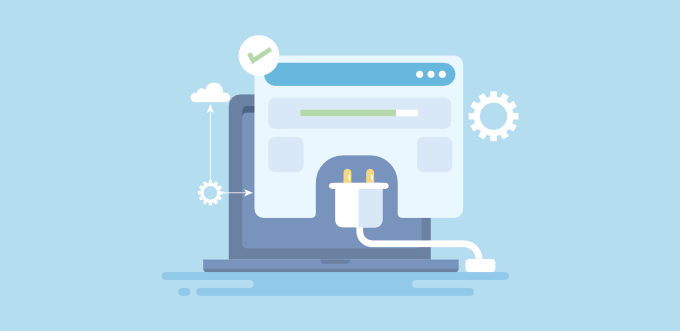
เว็บไซต์ WordPress ทั่วไปใช้ปลั๊กอินหลายตัวที่อาจยังคงอ้างถึงเจ้าของเก่า หากคุณเป็นเจ้าของเว็บไซต์ คุณต้องการเปลี่ยนแปลงสิ่งนั้น
ตัวอย่างเช่น ปลั๊กอินแบบฟอร์มการติดต่อบนเว็บไซต์อาจยังคงส่งการแจ้งเตือนไปยังที่อยู่อีเมลเก่า ปลั๊กอิน WordPress SEO อาจยังคงชี้ไปที่โปรไฟล์โซเชียลมีเดียของเจ้าของเดิม
คุณสามารถค้นพบสิ่งเหล่านี้ได้โดยดูที่เว็บไซต์และทดสอบคุณสมบัติทั้งหมด คุณยังสามารถตรวจสอบการตั้งค่าปลั๊กอินและอัปเดตได้หากจำเป็น
11. อัปเกรดบริการโฮสติ้งของคุณ
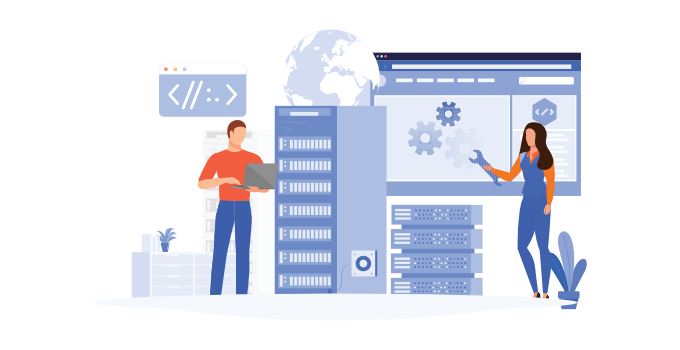
หลังจากรันการทดสอบความเร็วเว็บไซต์แล้ว หากเว็บไซต์ของคุณยังคงช้าแม้ว่าจะใช้การแคชแล้วก็ตาม ก็ถึงเวลาอัปเกรดโฮสติ้งของคุณแล้ว
หากเป็นเว็บไซต์ของลูกค้า การทดสอบประสิทธิภาพของคุณควรช่วยให้คุณโน้มน้าวใจลูกค้าให้ย้าย หากคุณเป็นเจ้าของเว็บไซต์ด้วยตัวคุณเอง คุณเพียงแค่ต้องเลือกโฮสต์เว็บที่เหมาะสม
เราแนะนำให้ใช้ SiteGround หรือ Bluehost เนื่องจากเป็นหนึ่งในบริษัทโฮสติ้งที่ใหญ่ที่สุดและผู้ให้บริการโฮสติ้ง WordPress ที่แนะนำอย่างเป็นทางการ
หากเว็บไซต์ของคุณมีโฮสติ้งที่ใช้ร่วมกันมากเกินไป คุณอาจต้องการพิจารณาใช้บริการโฮสติ้ง WordPress ที่มีการจัดการ เช่น WP Engine
ดูคำแนะนำของเราเกี่ยวกับวิธีย้าย WordPress ไปยังโฮสต์ใหม่สำหรับคำแนะนำทีละขั้นตอนในการย้ายเว็บไซต์ของคุณ
เราหวังว่าบทความนี้จะให้ข้อมูลเชิงลึกเกี่ยวกับสิ่งที่คุณควรทำเมื่อสืบทอดไซต์ WordPress คุณอาจต้องการดูคำแนะนำของเราเกี่ยวกับปลั๊กอิน WooCommerce ที่ดีที่สุดและคู่มือ WordPress SEO ขั้นสูงสุดสำหรับผู้เริ่มต้น
หากคุณชอบบทความนี้ โปรดสมัครรับข้อมูลช่อง YouTube ของเราสำหรับวิดีโอสอน WordPress คุณสามารถหาเราได้ที่ Twitter และ Facebook
